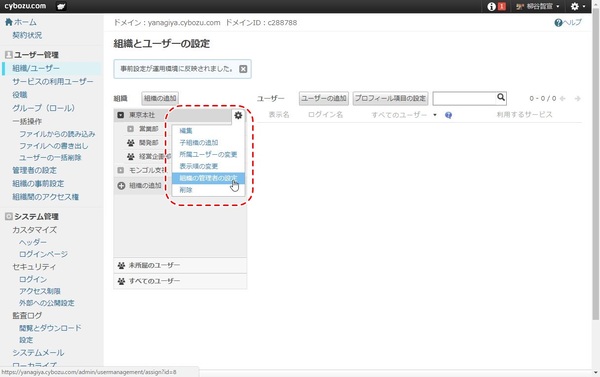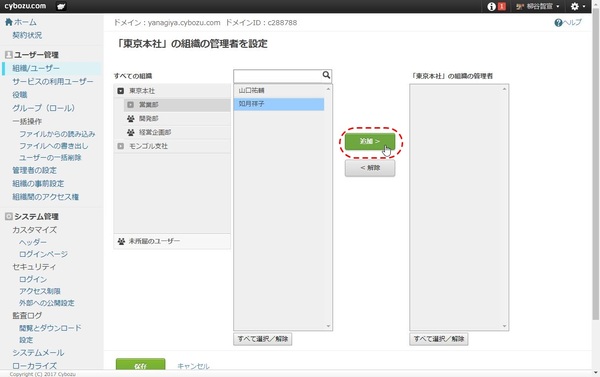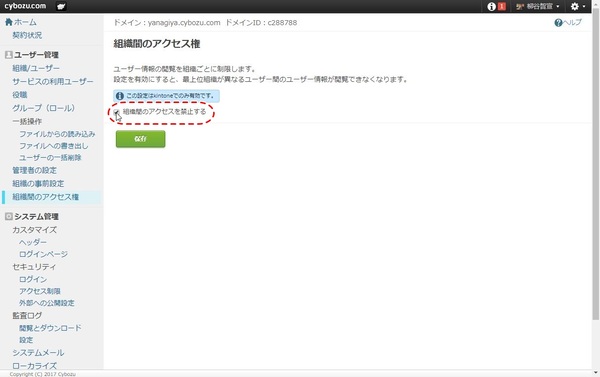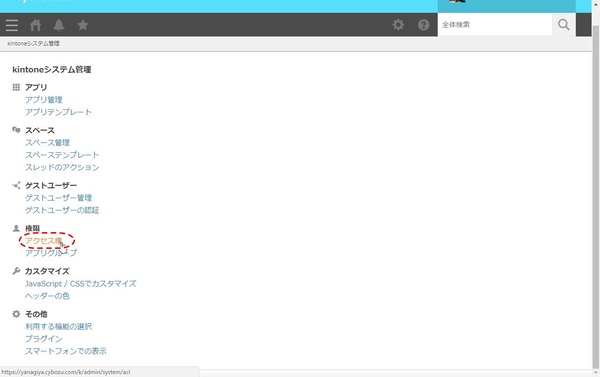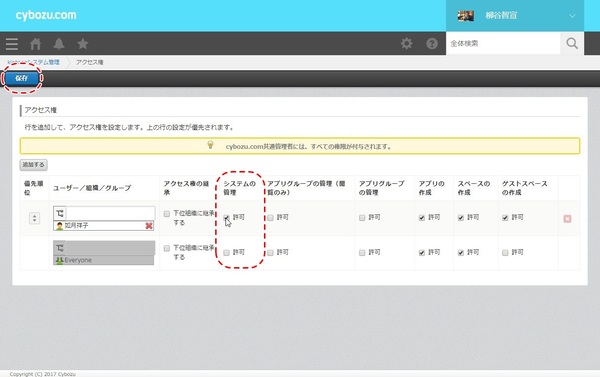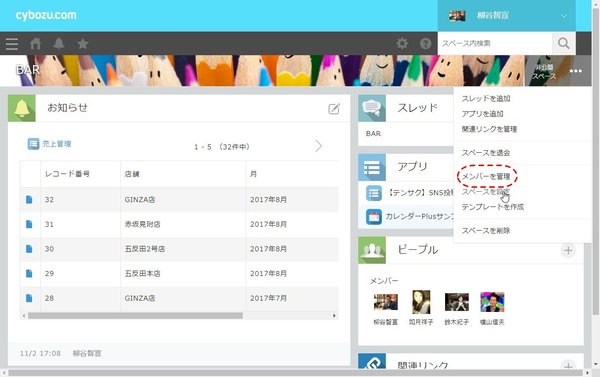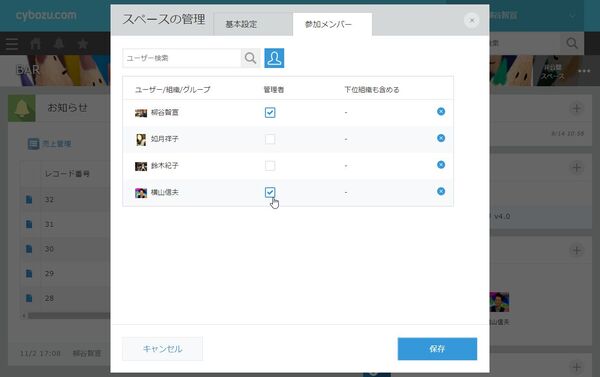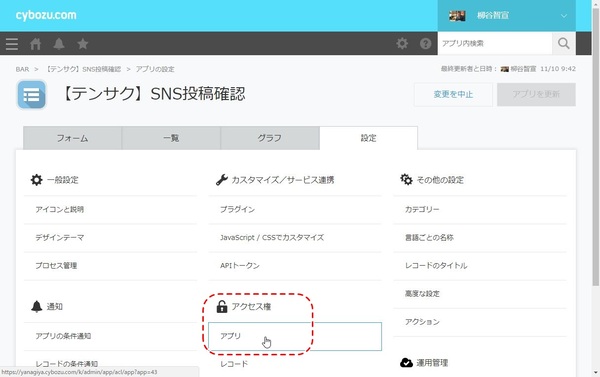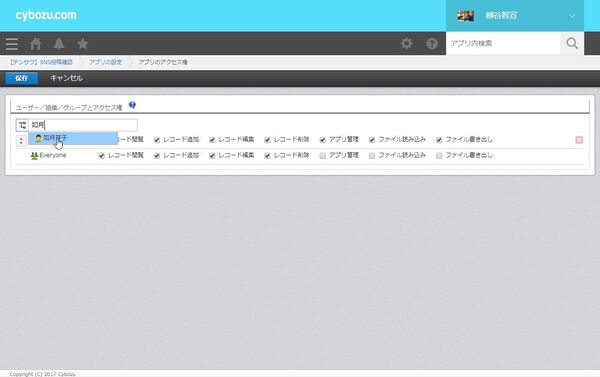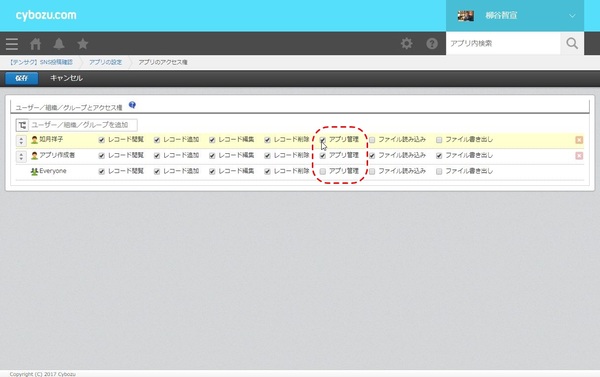そのほかの管理者権限
2017年2月のアップデートで追加されたのが、「組織の管理者」だ。たとえば、東京本社とモンゴル支社という組織を作り、それぞれの管理者を設定する。お互いの組織に関しては、ユーザーや組織の管理ができるが、別の組織の設定はできないというもの。ちなみに、組織の管理者になるにはkintoneユーザーでなければいけない。
また、管理できる項目も、役職やグループの設定など、共通管理者にはできて、組織の管理者にはできない項目もある。
「kintone管理者」はその名の通り、kintoneのシステム管理を行なえる。「cybozu.com共通管理者」はkintone管理者の権限をすべて持っているので、初期状態では誰も追加されていない。
cybozu.com共通管理者ではなく、kintone管理者を追加するなら、「kintoneシステム管理」の「アクセス権」から「追加する」をクリックしてユーザーを追加。「システムの管理」の「許可」にチェックすればいい。
「スペース」管理者は、スペースに参加するメンバーを追加・削除したり、スペースの設定を変更できる。「・・・」をクリックして、「メンバーを管理」を開き、任意のユーザーの「管理者」ボックスにチェックを入れればいい。
「アプリ」の管理者は、一般設定やフォーム、グラフ、プロセス管理といったアプリの設定をカスタマイズできる。「設定」から「アクセス権」→「アプリ」を開き、ユーザーを追加して「アプリ管理」ボックスにチェックを入れればいい。

この連載の記事
-
第117回
デジタル
“社外”もDXチームの一員に kintoneと連携したコラボサイトがつくれる「グスク エブリサイト」を試してみた -
第116回
デジタル
kintoneに生成AIのパワーを!カスタマインのChatGPT連携を試してみた -
第115回
デジタル
ChatGPTをkintoneで使える連携プラグイン「Smart at AI for kintone Powered by GPT」を試してみる -
第114回
デジタル
kintoneのデータを添付ファイルごとエクスポート/インポートしたい -
第113回
デジタル
幕張メッセで「サイボウズデイズ2023」開催! 注目ブースを突撃取材 -
第112回
デジタル
Zoomの録音をkintoneに登録し、ChatGPTに議事録を生成させる連携にチャレンジ -
第111回
デジタル
kintone×kViewerで飲食店の会員向けページを構築してみた -
第110回
デジタル
kintoneのライトコースで全銀データを作成する方法を聞いてみた -
第109回
デジタル
kintone仲間と出会える! 楽しく学べるkintoneコミュニティの歩き方 -
第108回
デジタル
超絶苦手な請求書作成と発送・送信業務をkintoneで半自動処理させてみた -
第107回
デジタル
krewDataで売上管理のCSVからデータを取り込み店舗ごとの予実管理を自動集計する - この連載の一覧へ